資料無損的情況下故障排除 iPhone 更新失敗,同時一鍵助力升級 iOS 26,輕鬆解決 iPhone 沒辦法更新的窘境。一款工具多種用途,支援各種 iPhone 機型和 iOS 版本。
每年 iOS 新版本發佈之後,很多 iPhone 用戶都會升級以體驗最新功能,但常常伴隨出現的問題就是 iOS 無法更新。
為什麼 iPhone 不能更新?無法更新 iOS 的原因很多,可能是 iOS 版本太舊無法更新、iPhone 無法檢查更新項目或裝置空間不足等。不用緊張,我們將介紹各種 iPhone 無法更新的情況並提供對應的方法,幫助各位果粉們順利完成 iPhone 軟體 iOS 26/18 升級。

iPhone 無法安裝更新項目導致 iOS 更新失敗
進行 iOS 26/18 更新偶爾遇上 iPhone 無法檢查更新項目,常見提示為:無法連上更新伺服器或無法驗證更新,從而導致 iPhone 更新不了。
這種情況多為網路裝置導致 iOS 無法安裝更新項目,可以嘗試從以下三個方面進行故障排除 iPhone 無法更新的問題。
1 更換網路連接
为何無法更新 iOS 16/17/18/26 ?通常造成 iOS 16/17/18/26 無法安裝更新項目,是由於網路連線不穩定、沒訊號、中斷或防火牆阻擋,而無法連到 Apple 的更新伺服器進行驗證。
有時雖已開啓 Wi-Fi 連線,但卻連不到任何網路訊號時,就會出現「因為已不再連接 Internet」的提示,此時請您更換其他網路來連接。
步驟:進入 iPhone「設定」選擇「Wi-Fi」,點選要連接的 Wi-Fi 訊號,點選「加入此網路」就可以在 Wi-Fi 頁面中看到連線成功的 Wi-Fi 網路訊號。
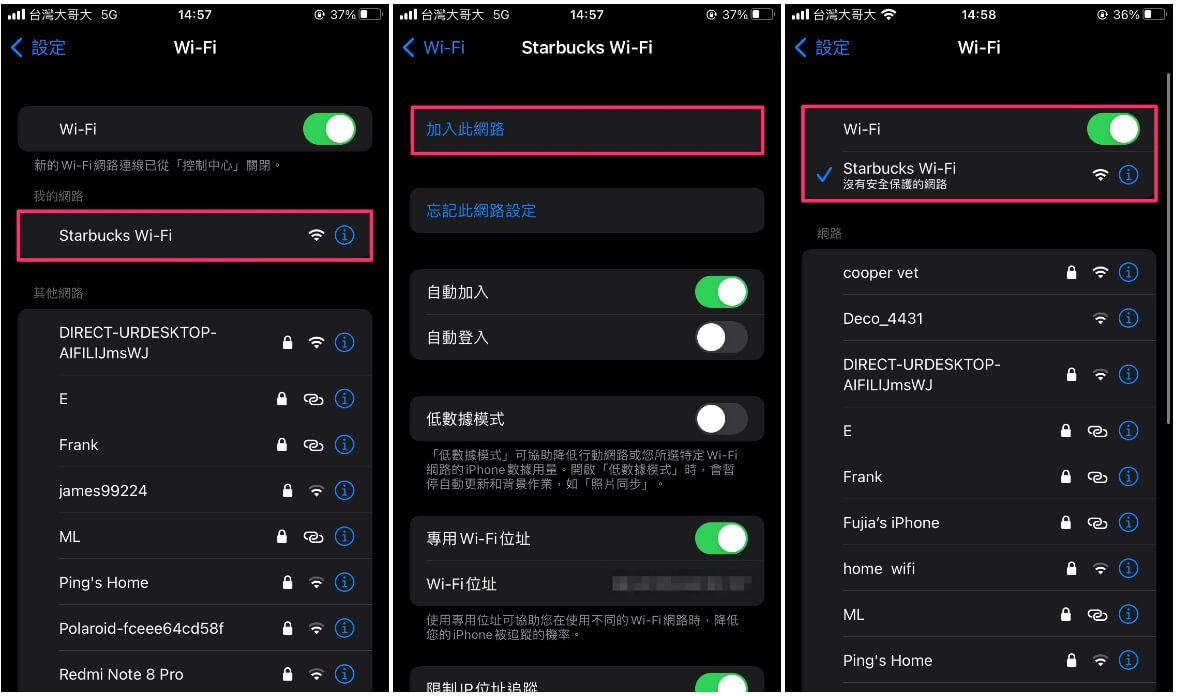
2 移除更新後重新下載
當您的 iPhone 無法安裝更新項目時,可能因為先前下載更新檔時不順暢、故障或卡頓,造成更新檔不完整或遭毀損,導致 iOS 無法更新。
按照以下方式前往功能列表找到舊的 iOS 更新檔移除再重新下載,就能排除 iPhone 軟體無法更新的故障。
步驟1:進入「設定」>「一般」>「iPhone 儲存空間」,找到 iOS 16/17/18/26 更新檔版本名稱後點選「刪除更新」。
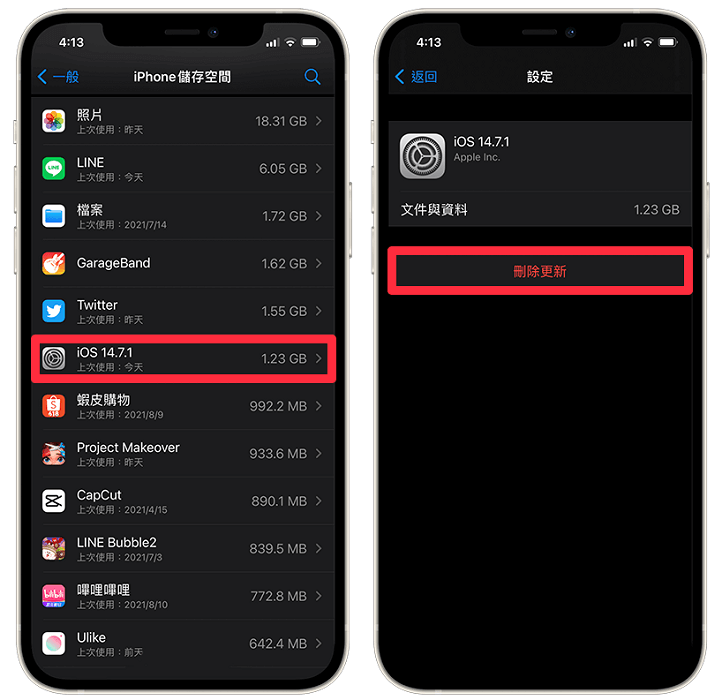
步驟2:回到「設定」>「一般」>「軟體更新」,點選「下載並安裝」以嘗試重新更新 iOS 16/17/18/26。
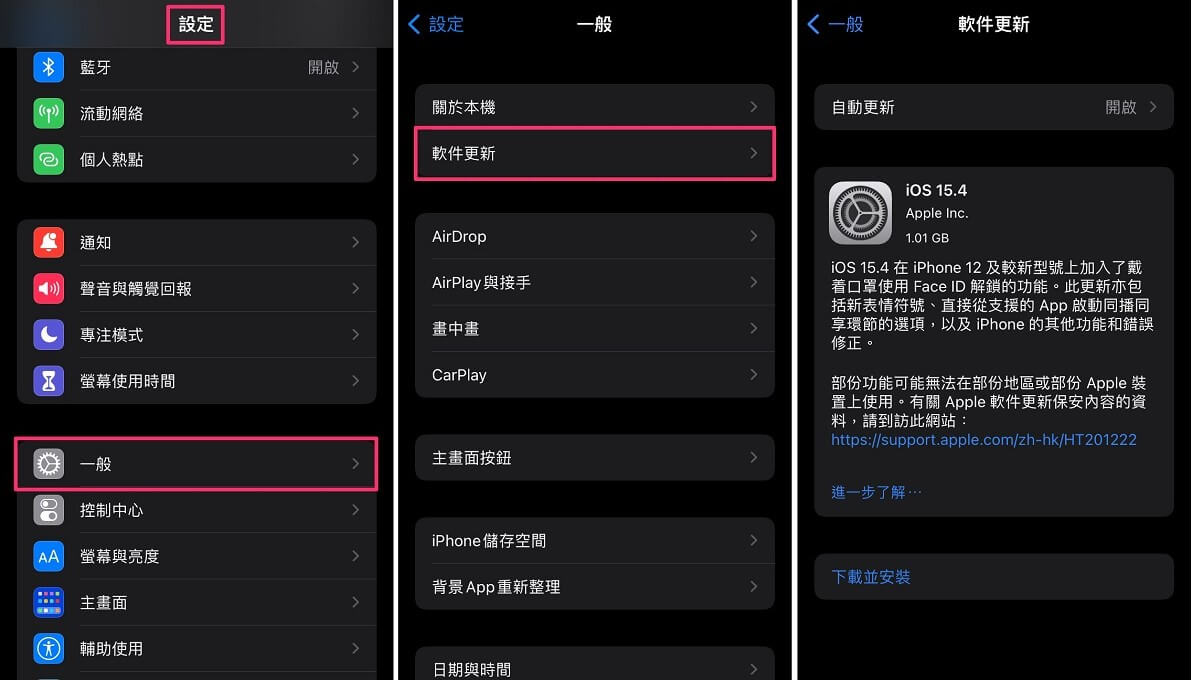
3 換回原廠電池
iOS 不能更新也有可能是由于换了副廠電池無法更新。如果您曾經更換為非原廠的電池,那麼您遇到「無法驗證更新項目」警示的機率會大幅提升。
由於雜牌電池大多不會經由 Apple 系統處理電池晶片與手機間的配對,因此 iPhone 無法更新則在所難免,因此建議您到 Apple 直營店或授權維修中心更換為原廠電池使用,看看蘋果無法更新的问题是否能解决。
提示
iPhone 未顯示電池最大容量的話,被替換為雜牌或副廠電池的可能性較高。iOS 版本太舊無法更新
为什么 iPhone 更新不了?一些使用較老舊機型的用戶也會反饋他們的 iPhone 6/6s/7 無法更新,經過分析原來是 iOS 版本太舊造成的。
iPhone 版本太舊無法更新主因有以下 2 種:iOS 版本不支援所用裝置、Apple 現時的系統狀態不是可用的綠色,以下會告訴您如何自行排除手機無法更新 iOS 的方法。
1 確認 iOS 版本所支援的裝置
iOS 版本太舊也會造成蘋果手機無法更新的現象出現,因此首先需要確認裝置是否支援最新的 iOS 26/18 版本。
如果您所使用的裝置過舊,Apple 釋出的 iOS 版本已經不支援,所以才造成 iPhone 軟體更新失敗,詳細的裝置支援清單請確認以下表格:
支援 iOS 26 的機型
- iPhone 17 系列(iPhone 17 / 17 Pro / 17 Pro Max / iPhone Air)
- iPhone 16 系列(16 / 16 Plus / 16 Pro / 16 Pro Max)
- iPhone 15 系列(15 / 15 Plus / 15 Pro / 15 Pro Max)
- iPhone 14 系列(14 / 14 Plus / 14 Pro / 14 Pro Max)
- iPhone 13 系列(13 / 13 mini / 13 Pro / 13 Pro Max)
- iPhone 12 系列(12 / 12 mini / 12 Pro / 12 Pro Max)
- iPhone 11 系列(11 / 11 Pro / 11 Pro Max)
- iPhone SE 第二代(2020)
- iPhone SE 第三代(2022)
如果是 iPhone 機型太舊導致的蘋果不能更新,那麼就只能更換新機才能體驗了唷。
2 檢查 Apple 系統狀態
您知道 iOS 版本太舊無法更新會導致 iPhone 無法更新嗎?
當 Apple 發布新版本時,大量用戶同時下載iOS 16,會使伺服器承受大量負載,偶發的技術問題造成短暫停機一段時間,就導致舊版本的 iOS 無法更新。
此時請前往 Apple 官方網站,點擊「現時的系統狀態」來檢查當前系統軟體更新的狀態,並確保所有項目都為綠色狀態,如果是紅色的就表示這個版本 iOS 更新不了。
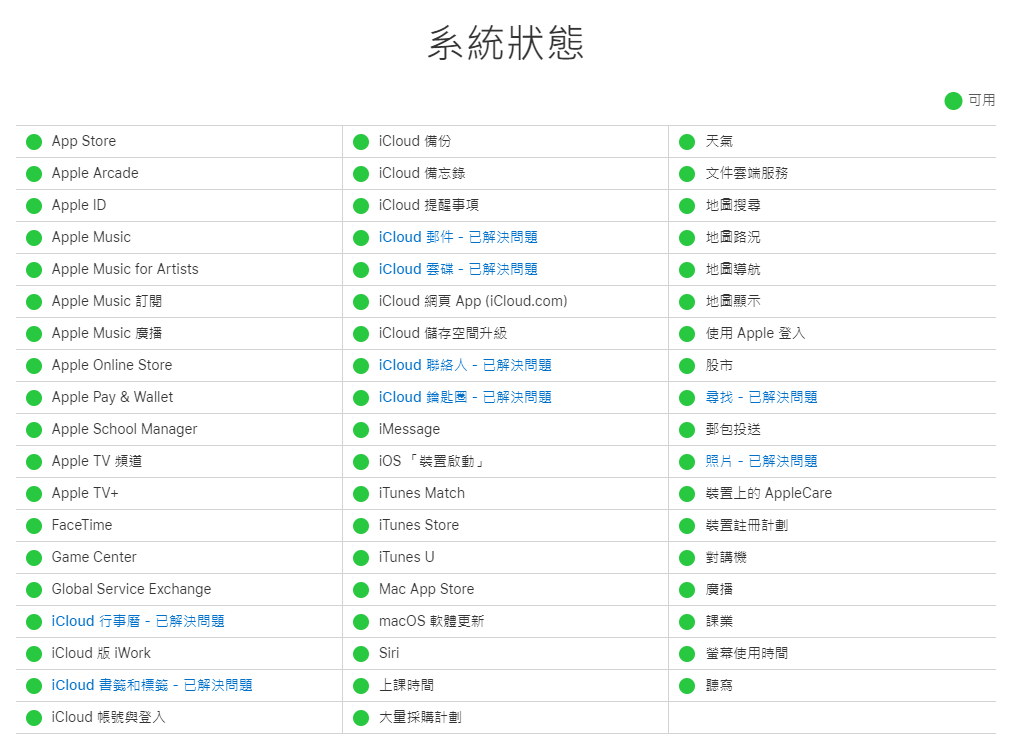
3 透過電腦更新
當 iOS 版本太舊無法更新時,不妨試試看透過電腦更新 iPhone 吧!
由於 iPhone 電腦更新時,系統會刪除 iPhone 上的所有資料跟設定,請您先備份 iPhone 資料後再進行 iOS 的版本更新。
步驟:開啟最新版本的 iTunes 並連接 iPhone 與電腦後,點選「手機」圖示切換到裝置模式,點選「檢查更新項目」或「更新」鈕。
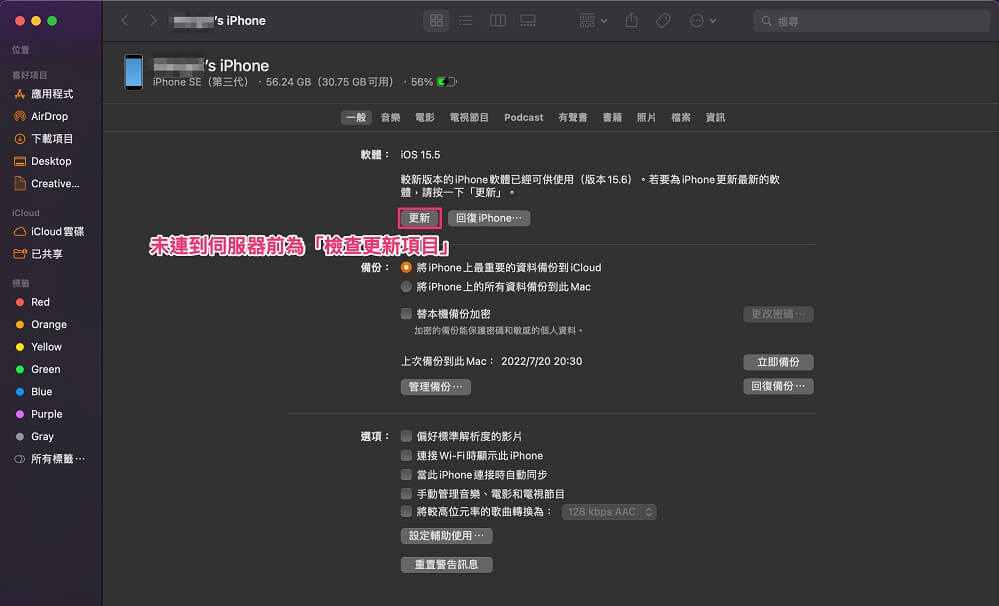
iPhone 空間不足使得無法更新 iOS 26/18/17
由於 iPhone 更新需要下載 iOS 軟體,需要佔用一定的儲存空間,因此當 iPhone 空間不足會使得 iOS 沒辦法更新。
這種症狀其實很常見,因此接下來要告訴您馬上就能釋放 iPhone 儲存空間的方法,以解決 iOS 更新失敗的問題。
1 刪除不常用的應用程式
當沒有足夠的空間可下載並安裝更新時,間接造成 iPhone 無法更新 iOS,刪除不常用的軟體騰出空間是最佳方法。
步驟:進入 iPhone「設定」>「一般」>「iPhone 儲存空間」,根據使用頻率選擇不常用的 App,點選「刪除 App」就能釋出空間來進行更新。
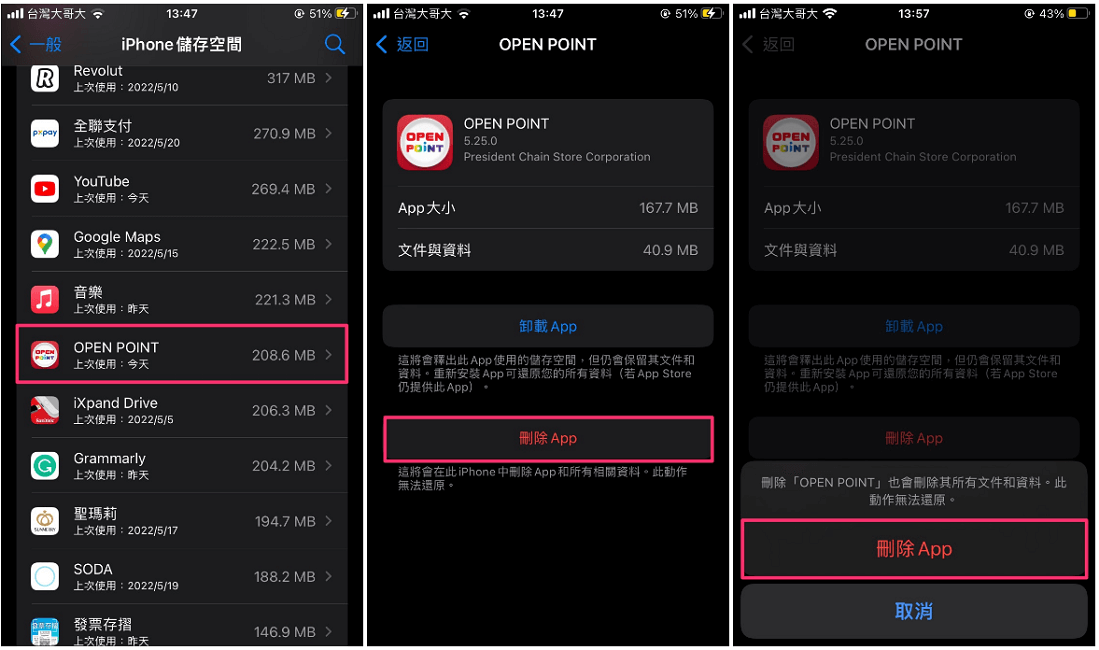
2 清除 iPhone 隱藏檔案
為了避免 iPhone 空間已滿讓 iOS 無法更新,必須徹底刪除隱藏的 App。
此時您需要 iOS 清除專家 iMyFone Umate Pro,協助您一鍵清除iPhone所有隱藏檔案,如 App 快取(Facebook)、檔案碎片、使用日誌等,釋放出儲存空間讓 iPhone 無法安裝更新項目的情形消失。
步驟1:下載安裝並開啟 iMyFone Umate Pro。
步驟2:以傳輸線連接手機及電腦後,在主頁選擇「一鍵省空間」模式,然後點擊「快速掃描」。
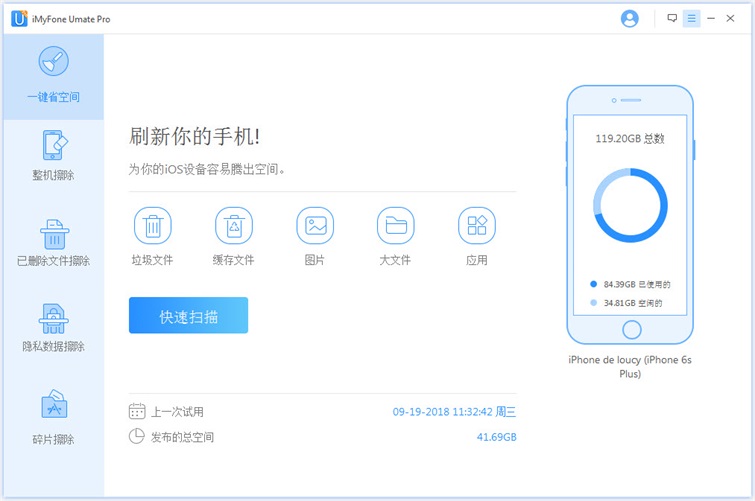
步驟3:耐心等候掃描可刪除的隱藏 App 過程結束後,將想要刪除的檔案點擊「清理」。
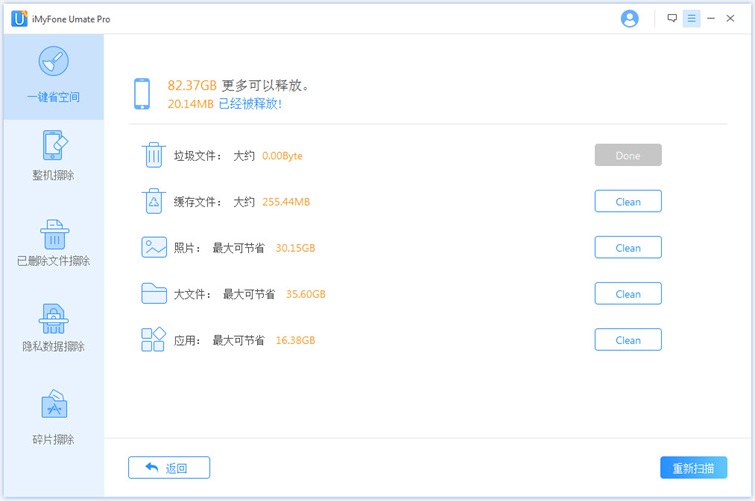
步驟4:確認徹底刪掉 iPhone 上隱藏 App 並釋出空間後,您就可以繼續更新 iOS 16/17/18/26 了。
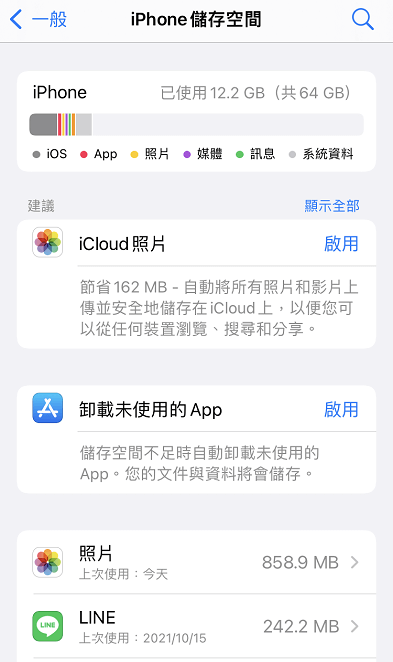
這裡我們也準備了一隻超直覺的「iPhone 儲存空間不足」的解法影片,快來一起看看~
iTunes 無法更新 iPhone
如果您使用 iTunes 更新 iOS 卻發現 iPhone 無法更新,有可能是 USB 數據線、iTunes 版本或者其他電腦設定導致的。
由於使用電腦安裝 iOS 新軟體存在的各種不可抗原因較多,因此您可以藉由安裝新版本 iTunes 或檢查錯誤代碼來識別無法更新 iOS 的問題。
01 安裝最新版本 iTunes
當您的 iTunes 無法更新 iPhone 時,請優先嘗試將 iTunes 更新至最新版本。
Mac 電腦:
開啟 Mac 上的 App Store 切換到 App Store 視窗頂端的「更新項目」,如果有待更新的 iTunes 版本請按一下「安裝」以更新至最新版本使用。
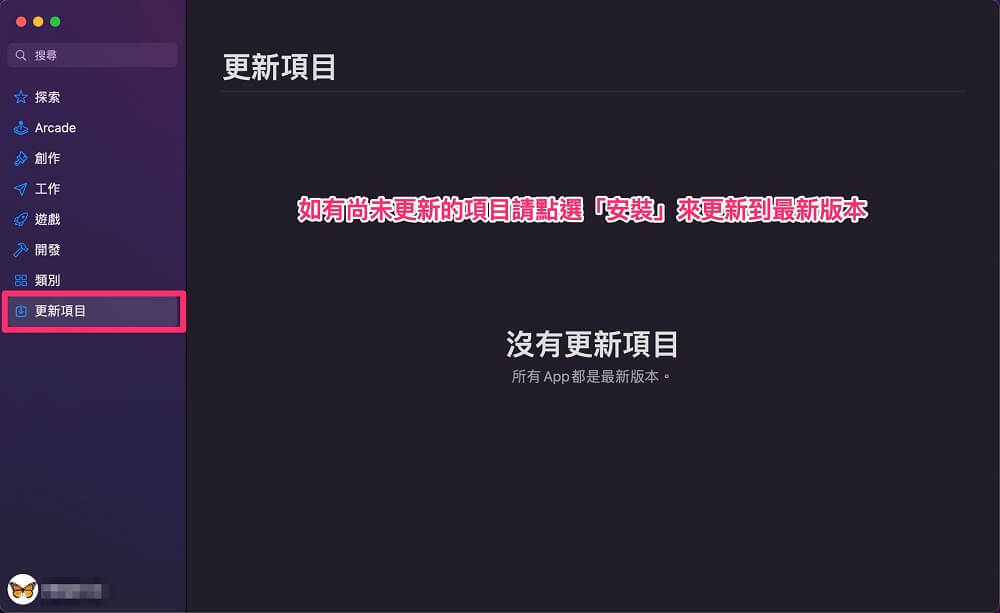
Windows 電腦:
打開 iTunes,如果有新版使用會跳出提示窗口,請直接點擊「下載 iTunes」。您也可以點選「說明」>「檢查更新項目」,然後點擊「下載 iTunes」。
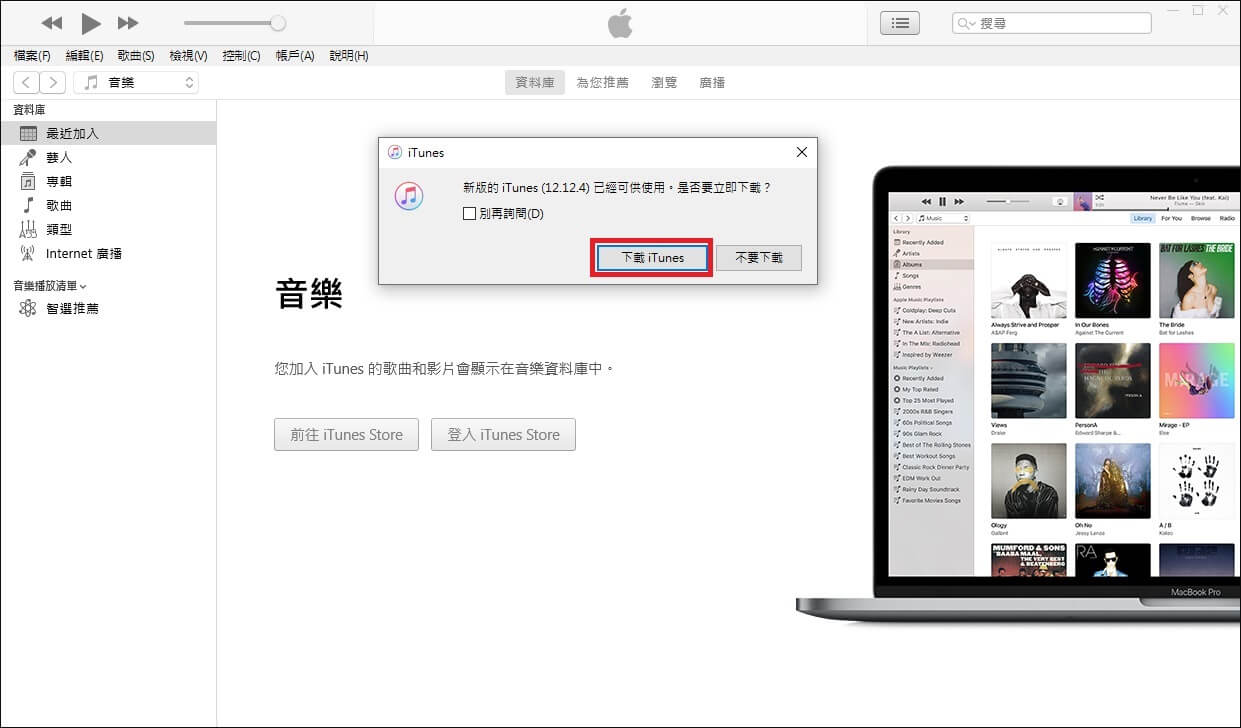
02 檢查提示的錯誤代碼
iTunes 無法更新 iPhone 時,會提示您相關的錯誤代碼,常見的如 iPhone 更新錯誤 4000、卡在iPhone 回復備份,因此您可以先查看提示的錯誤號碼,再執行對應的處理方式。
這裡列出一些常見的 iTunes 無法更新 iPhone 的解決方法:
- 重啟電腦和裝置
- 檢查電腦安全防護軟體
- 使用其他電腦
- 更新電腦作業系統
更多針對性的方法,您可以直接前往 Apple 官方羅列的錯誤代碼進行 iOS 16 無法更新的故障排除。
最佳推薦|iPhone 更新失敗的終極解決方案
如果您的 iPhone 不能更新並不是上述症狀,或者上述方法並不能解決 iOS 軟體更新失敗的問題,無需糾結因為這裡為您介紹終極萬能的方案 —— iOS 更新修復工具 iMyFone Fixppo。
iMyFone Fixppo 是一個可靠且有效的工具,不僅能解決 iOS 無法更新的問題,還能夠高效修復多種 iOS 升級災情。Fixppo 還曾被Yahoo 新聞、痞客邦、流動日報等知名網站強烈推薦,支援所有 iOS 裝置和 iOS 版本,包括最新的 iPhone 17/16/15 和 iOS 26/18/17,無需擔心相容性。快來瞭解一下吧~
iMyFone Fixppo 的強大之處:
- 操作簡單:教學指引清晰,小白在家也可獨立操作,無需任何專業技術支援。
- 一鍵升級:一鍵幫你快速成功升級 iOS 新版本,無需自行下載 IPSW 檔案。
- 隱私安全:無需送修解決 iPhone 無法更新問題,100% 無需擔憂手機私密資訊外洩。
- 自由升降級:如果無法忍受 iOS 升級帶來的災情,隨時可將 iOS 系統降回官方支援的舊版本。
- 功能強大:支援修復超過 150 種系統問題與 iOS 更新災情,如 iPhone 更新後黑屏、AirDrop 無法接收、iPhone 閃退等。
快來免費下載軟體跟著我們的教學一步步操作吧!
點此查看更多用戶評論

使用 iMyFone Fixppo 修復 iPhone 沒辦法更新的步驟:
步驟1:啟用 iMyFone Fixppo,滑鼠點選「iOS 升級/降級」。

步驟2:點擊「升級 iOS 」,然後使用 USB 連接線連結 iPhone 和電腦。
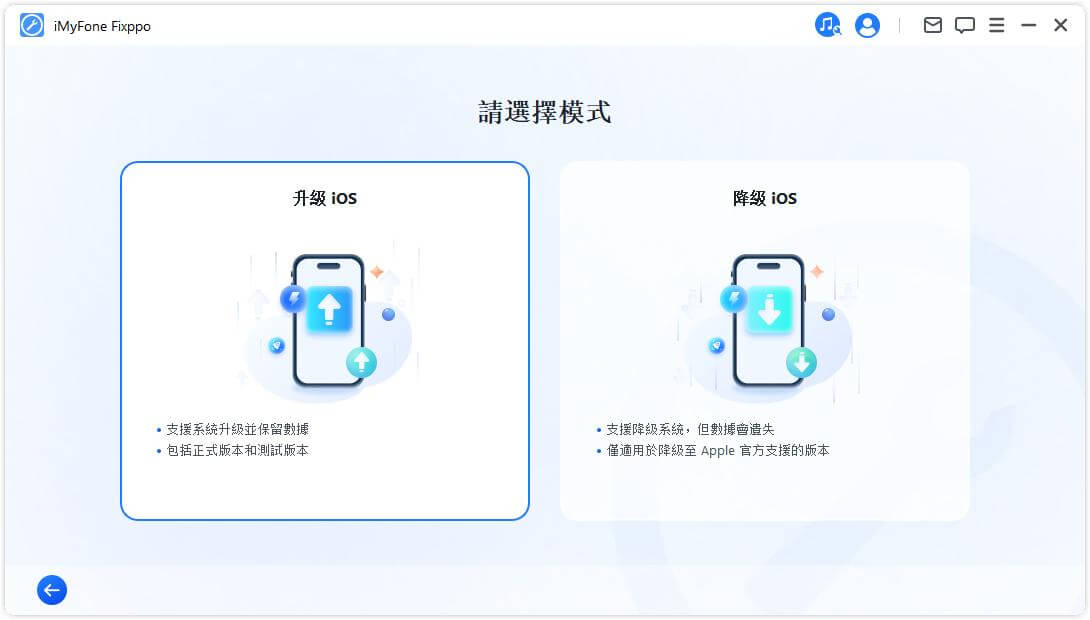
步驟3:等待軟體偵測 iPhone 後,介面上會顯示當前 iPhone 機型,選擇「26 」版。
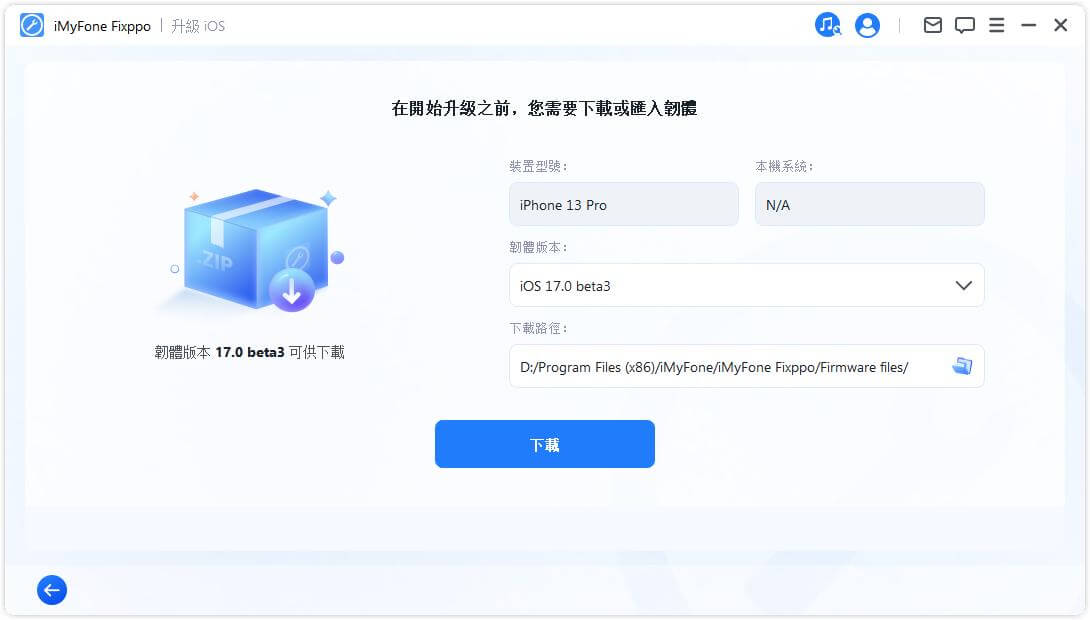
步驟4:只需要等待進度條跑完後,iPhone 自動重啟即表示 iPhone 已經成功升級到 iOS 26 版本。
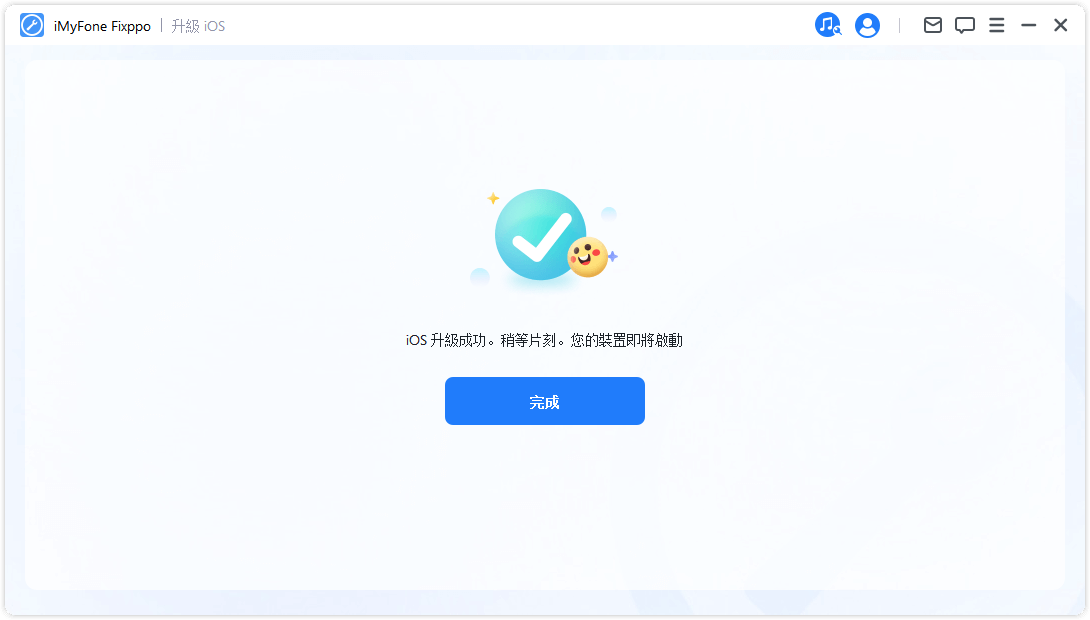
觀看以下教學影片,更加直覺的使用 iMyFone Fixppo 修復 iPhone 更新失敗。
🎓 結語
閱讀過上面的教學內容,相信您已經大致理解 iPhone 無法更新的原因及相關處理方法,因為每位用戶遇到的無法更新 iOS 的情形各不相同。
如果您當下難以判斷是什麼原因就直接處置的話,難保不會造成 iPhone 中的檔案遺失,此時建議您直接利用 iMyFone Fixppo,來修復各種 iOS 更新失敗的問題最適合您的需求!










